在日常生活中,U盘作为一种便捷的存储工具,广泛应用于数据传输和备份。许多用户在使用U盘时常常遇到一个令人困扰的问题:U盘里的文件无法删除。这种情况不仅影响了U盘的使用效率,还可能导致用户的数据管理变得混乱。那么,为什么U盘里的东西删不掉呢?本文将从多个角度深入探讨这一问题,并提供相关解决方案。
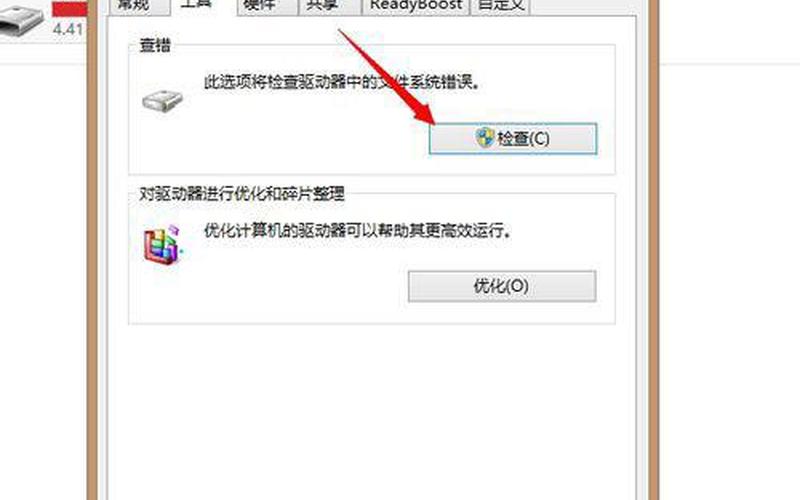
文件被占用
文件无法删除的常见原因之一是文件被其他程序占用。当用户尝试删除某个文件时,如果该文件正在被某个程序使用,系统会提示“文件正在使用中”,导致无法进行删除操作。用户可以通过关闭相关程序或重启计算机来解除文件占用,从而顺利删除文件。
如果重启后仍然无法删除,用户可以使用任务管理器查看是否有相关进程仍在运行。在Windows系统中,可以按下Ctrl + Shift + Esc打开任务管理器,查找与U盘相关的进程并结束它们。在macOS中,可以通过活动监视器完成类似操作。确保所有与U盘相关的程序都已关闭后,再次尝试删除文件。
有时候文件可能被系统进程占用,这种情况下,用户可以尝试进入安全模式。在安全模式下,系统只加载必要的驱动和程序,有助于解决一些普通模式下无法删除的文件问题。用户只需在启动时按F8键选择安全模式,然后再尝试删除目标文件。
权限不足
另一个导致U盘文件无法删除的原因是权限不足。在某些情况下,用户可能没有足够的权限来修改或删除U盘中的文件。这种情况通常发生在公司或学校等管理严格的环境中。管理员可能会设置权限限制,以防止未授权的访问和修改。
为了解决这个问题,用户可以右键点击想要删除的文件,选择“属性”,然后切换到“安全”选项卡。在这里,用户可以查看自己是否拥有足够的权限。如果没有,可以尝试将自己添加为该文件的所有者,并赋予完全控制权限。完成这些步骤后,再次尝试删除该文件。
如果用户对权限设置不熟悉,也可以考虑使用管理员账户登录系统进行操作。通过管理员账户,通常可以获得更高的权限,从而顺利进行文件删除。
病毒感染
病毒感染也是导致U盘文件无法删除的重要因素之一。一旦U盘感染了病毒,它可能会导致某些文件被锁定或隐藏,从而无法正常访问和删除。为了确保U盘中的数据安全,用户应定期对U盘进行病毒扫描。
使用杀毒软件扫描U盘是一个有效的 *** 。大多数杀毒软件都提供了全面扫描功能,可以检测并清除潜在的病毒和恶意软件。在完成扫描并清除病毒后,再次尝试删除目标文件。如果问题仍然存在,可以考虑格式化U盘,但请注意,这将清除U盘上的所有数据,因此务必提前备份重要信息。
写保护状态
U盘本身可能处于写保护状态,这也会导致无法进行删除操作。有些U盘上设有物理开关,用于开启或关闭写保护功能。如果开关处于写保护状态,则无法对其进行任何修改,包括删除操作。
检查写保护开关是否处于解除状态是解决此问题的重要步骤。如果没有物理开关,则需要通过软件设置来解除写保护。在Windows系统中,可以使用注册表编辑器来修改相关设置。打开注册表编辑器后,导航至“HKEY_LOCAL_MACHINE\SYSTEM\CurrentControlSet\Control\StorageDevicePolicies”,查看是否存在“WriteProtect”键,如果没有,则创建一个新的DWORD(32位)值,将其数值设为0以解除写保护。
相关内容的知识扩展:
对于如何处理U盘中的文件无法删除的问题,我们需要了解一些基本的维护知识。定期对U盘进行杀毒和错误检查是确保其正常工作的关键步骤。用户可以使用Windows自带的磁盘检查工具,通过右键点击U盘驱动器选择“属性”,然后在“工具”选项卡中点击“检查”来检测并修复潜在的问题。这一过程不仅能帮助识别出损坏的文件,还能提高U盘的性能和稳定性。
在使用U盘时,要注意不要频繁插拔,以免造成数据损坏或丢失。当需要拔出U盘时,应始终选择“安全弹出”选项,以确保所有数据传输已经完成。不要在写入或读取数据时强行拔掉U盘,这样会增加数据损坏的风险。
对于企业或学校环境中的U盘管理,可以考虑使用更为高级的数据管理软件。这类软件通常具备更强大的权限管理功能,可以有效防止未授权访问和数据泄露。这些工具也能提供详细的数据使用报告,有助于管理员监控和管理存储设备的使用情况,提高整体的数据安全性。
虽然遇到U盘里的东西删不掉的问题时常让人感到困扰,但通过了解其背后的原因以及相应的解决 *** ,我们能够有效地应对这一挑战,提高工作效率和数据安全性。







